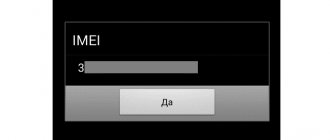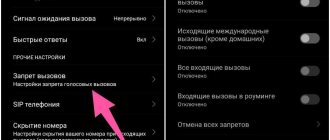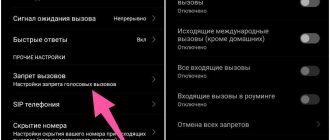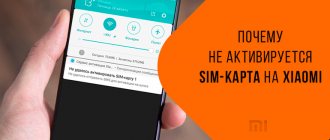Если телефон стал быстро разряжаться, это еще не значит, что виновата батарея. В 70% случаев пользователь сам настроил устройство таким образом, что оно потребляет много заряда батареи. Конечно, возможно виноват и аккумулятор, но для начала стоит попробовать изменить настройки, а также откалибровать батарею девайса.
Экран телефона
Основная причина быстрой разрядки смартфона – использование максимальной яркости экрана. В этом случае рекомендуется или уменьшить яркость, или активировать автоматический режим, который будет самостоятельно регулировать положение, в зависимости от освещенности. Благо на данный момент практически все смартфоны на базе Android умеют это делать. Если вы не знаете, как это сделать, воспользуйтесь нашей инструкцией:
- Зайдите в «Настройки» аппарата и выберите пункт «Дисплей»;
- Нажмите по вкладке «Яркость» и активируйте пункт «Адаптивная регулировка»;
- Если же вы хотите просто сменить уровень, нажимаете на первый пункт и выставляете значение ниже текущего.
Программные особенности смартфонов
Always On Display
В последнее время очень популярным стало использование superAMOLED-дисплеев. Это позволяет владельцам активировать функцию Always On Display. Данная функция отображает различную информацию на экране, даже когда устройство не используется. Как правило, владельцы могут выбрать в настройках телефона, как долго заставка будет отображаться на экране. Значения могут варьироваться от 10 секунд до бесконечности.
Мобильный интернет
Сейчас большинство пользователей смартфонов используют мобильный интернет для выхода в сеть, общения, просмотра разнообразных видеороликов и прослушивания музыки. Обилие контента и развлечений притягивают все больше, поэтому пользователь тратит много времени на это, соответственно, батарея разряжается в разы быстрее. Также многие люди попросту забывают выключать доступ к мобильному интернету, который продолжает работать даже в фоновом режиме.
Именно поэтому рекомендуется активировать его только в тот момент, когда действительно нужно написать сообщение или просмотреть ролик, а по окончании процедуры сразу же выключать его. Также не рекомендуется использовать 4G, если фактически этот стандарт связи недоступен в вашем регионе. В этом случае лишь расходуется дополнительная энергия батареи и не более. Для тонкой настройки выполните следующие действия:
- Зайдите в «Настройки» и выберите пункт «Мобильные сети»;
- Далее кликните по вкладке «Еще» и в графе «Тип сети по умолчанию» выберите стандарт связи – 3G;
- Также при каждом подключении используйте меню быстрого доступа, чтобы в один клик отключать или включать доступ к интернету. Это в разы сэкономит заряд батареи.
Загрузка новой почты
Далеко не всем и не всегда нужна постоянная проверка почты, съедающая драгоценный заряд аккумулятора iPhone. И даже если это так, то мгновенная загрузка нужна лишь для какого-то одного ящика, для остальных подойдет проверка вручную или выборка через заданные промежутки времени.
Изменить периодичность выборки новых email-сообщений можно, как ни странно не в настройках почты, а в опциях учетных записей. Откройте «Настройки» → «Учетные записи и пароли» → «Загрузка данных» и установите для «несрочных» ящиков параметр «Выборка», а затем ниже укажите через какой промежуток времени нужно проверять новые сообщения на сервере.
Беспроводные сети
Еще одна распространенная причина быстрой разрядки – это активированные модули Wi-Fi и Bluetooth. Если последний сегодня используется не так уж часто, то вот с Wi-Fi совсем другая ситуация. Он доступен нам и в кафе, университетах, некоторых школах, автовокзалах и даже в метро! Рекомендуется выключать эти модули, как описано ниже:
- Перейдите в «Настройки» своего смартфона и найдите пункт «Сеть и Интернет»;
- Найдите в списке Wi-Fi и отключите его;
- Возвратитесь обратно в главное меню, найдите пункт Bluetooth и отключите его.
Все выполненные действия также можно было выполнить через меню быстрого доступа, свайпнув сверху вниз. Там расположены самые главные пункты.
GPS
Наиболее часто ваш смартфон разряжается по причине постоянно активированного GPS. С помощью него мы прокладываем маршруты до различных точек, чтобы быстро освоиться в незнакомом городе и найти определенные магазины, сервисы, однако зачастую забываем выключать его, из-за чего батарея разряжается в разы быстрее.
Рекомендуется после каждого использования выключать GPS, чтобы сократить расход заряда батареи. Для деактивации этого модуля вам необходимо выполнить следующие действия:
- Зайдите в «Настройки» своего аппарата и выберите пункт «Местоположение»;
- Установите ползунок напротив пункта «Вкл» в состояние «Выключено»;
- Также в этом меню можно использовать разные режимы определения местоположения, в зависимости от того, сколько у вас осталось заряда батареи. Для этого предназначены отдельные меню с поиском по координатам и спутникам GPS.
Внимание! На более поздних версиях Android можно выключать определение местоположения через меню быстрого доступа. Для этого достаточно свайпнуть вниз и отключить пункт GPS.
Уведомления
Это же касается и уведомлений. Практически любое приложение при первом запуске запрашивает разрешение на отправку уведомлений, но лишь малая часть действительно нуждается в этом. Из-за бесконечного потока уведомлений часто включается экран, а приложение постоянно связывается со своими серверами, используя сотовые данные или Wi-Fi. Все это сказывается на автономности iPhone далеко не в лучшую сторону.
Сходите в «Настройки» → «Уведомления» и отключите показ уведомлений для всех приложений, кроме мессенджеров, соцсетей и других программ, которые важны для вас.
Автоматический поворот экрана
Данная опция не особо сильно влияет на общий расход энергии, однако вкупе с другими условиями разряжает батарею несколько быстрее. Если вам не важно, будет ли смартфон автоматически поворачивать экран при повороте устройства в ваших руках, рекомендуем отключить эту опцию. Для этого необходимо выполнить следующие действия:
- Кликните по вкладке «Настройки» и перейдите в пункт «Экран»;
- Напротив пункта «Автоповорот экрана» уберите ползунок, чтобы он перешел в состояние «Выкл»;
- Также стоит отметить, что во многих смартфонах доступ к этой настройке доступен и из меню быстрого доступа, поэтому достаточно сделать свайп вниз и выключить эту опцию там.
Телефон выключается на холоде
Несмотря на то, что аккумуляторы становятся все менее привередливыми, они все равно плохо относятся к жаре и холоду. Это относится ко всем аккумуляторам — от пультовых до тех, что устанавливаются в автомобили Tesla. Просто в последнем случае они умны и могут сами регулировать свою температуру.
Даже аккумулятор Tesla садиться на холоде. Просто он намного умнее, чем в телефоне и сам может создавать себе комфортные условия, если надо.
Когда за бортом меньше нуля градусов, а телефон лежит во внешнем кармане куртки, он переохлаждается, и даже исправная новая батарея садится намного быстрее. Старайтесь убирать телефон во внутренний карман или пользоваться чехлом. Так телефон будет меньше охлаждаться. Особенно, если вы им пользуетесь. Выделяемое им тепло будет меньше рассеиваться и немного подогревать батарею.
А вот летом чехол наоборот вреден. Он может привести к перегреву устройства. В этом случает мы столкнемся не с быстрой разрядкой, а скорее с сокращением ресурса. В самых экстремальных случаях аккумулятор может вздуться и взорваться. Впрочем, это уже совсем крайний случай. Такое возможно, только если играть без остановки или включить навигатор с максимальной подсветкой под палящим солнцем.
Как правильно устанавливать APK-файлы на Андроид.
Виджеты
К счастью, на Android разработано большое количество виджетов, как встроенных в самой оболочке, так и предоставляемых вместе с приложениями, устанавливаемых из Google Play. Часто пользователи устанавливают много разных виджетов на рабочем столе, каждый из которых постоянно обновляет информацию. Например, это разные программы для просмотра погоды, социальные сети, почта, котировки валют и многие другие виджеты. Чем больше их установлено в смартфоне – тем выше нагрузка, соответственно, и быстрее разряжается батарея.
Рекомендуется отключать работу виджетов, хотя бы большую часть из них. Как их удалить?
- На любом из виджетов нажимаете пальцем и удерживаете несколько секунд, пока не появится меню с корзиной;
- Перетаскиваете виджет в корзину, после чего он будет деактивирован;
- Также можно удалять и стандартные надстройки Android, которые были добавлены самой оболочкой смартфона, однако для этого потребуется наличие root-прав.
Фоновая работа приложений
Опять же, еще одна распространенная причина, из-за которой быстро разряжается смартфон. Очень часто у пользователей в фоновом режиме работает просто огромное количество приложений, каждое из которых создает свою нагрузку. Чтобы просмотреть список запущенных процессов, выполните действия:
- Зайдите в «Настройки» своего аппарата и выберите пункт «Батарея и производительность»;
- Далее кликните по пункту «Использование батареи»;
- Перед вами будет полный список запущенных процессов, а также общая статистика нагрузки каждого из них;
- Чтобы отключить выбранный процесс, нажимаете на определенную игру или приложение, и нажимаете на вкладку «Остановить».
Внимание! Если у вас установлен Android Oreo, то в данной версии можно под каждое приложение разрешать или запрещать фоновую работу. Особенно актуально это для тех программ, которые не адаптированы под эту версию. Сделать это можно так:
- Зайдите в «Настройки», далее перейдите в пункт «Приложения и уведомления»;
- Здесь кликните по вкладке «Сведения о приложениях»;
- Перед вами появится полный список всех программ и игр. Нажмите на необходимое и кликните по пункту «Экономия заряда батареи»;
- Здесь почти в самом низу нужно будет лишь отключить опцию фоновой работы, в результате чего программа не сможет автоматически подгружать данные и расходовать заряд батареи.
Дополнительный совет! Для быстрой очистки списка программ, работающих в фоновом режиме, можно использовать специализированные утилиты. Например, с этим отлично справляется Clean Master, позволяющий в несколько кликов закрыть все неиспользуемые приложения на вашем устройстве.
Основные причины быстрого разряда батареи
Как уже было отмечено, факторов, провоцирующих уменьшение времени автономной работы может быть много. Но все они легко делятся на две группы: проблемы аппаратного и программного характера. Поддаются воздействию, к сожалению, лишь последние.
Потеря аккумулятором части емкости
В смартфонах, планшетах, ноутбуках и подавляющем большинстве других портативных устройств сегодня обычно используется два типа аккумуляторов: литий-ионные (Li-ion) и литий-полимерные (Li-pol/Li-polymer). По своим свойствам они ничем не отличаются друг от друга, за исключением лишь того, что Li-pol батареи более безопасны с точки зрения пожароопасности из-за различий в структуре электролита.
К сожалению, для обеих технологий характерен процесс химического старения. Это значит, что в процессе долгого использования Li-ion или Li-pol аккумулятора будет наблюдаться снижение его максимальной емкости. По этой причине смартфон или любое другое устройство начинает разряжаться быстрее, так как в момент зарядки батарея в принципе уже не может заполняться на свою номинальную емкость, например, в 4000 mAh.
Износ аккумулятора смартфона – неизбежный процесс, который будет происходить даже тогда, когда устройством никто не пользуется. С этим мало что можно сделать, но при соблюдении некоторых простых правил есть огромная вероятность того, что «старение» батареи сильно замедлится. О них мы подробнее поговорим в конце статьи.
Всплеск активности энергоемких приложений
Кроме постоянной потери аккумулятором своей емкости есть и другая причина того, почему смартфон может начать разряжаться гораздо быстрее обычного – появление в системе прожорливых и требовательных к ресурсам программ. И если с естественным износом батареи можно только постоянно бороться, то проблемы программного плана вполне решаемы.
Сегодня существует пугающее количество сервисов и приложений, которыми мы пользуемся изо дня в день. Со временем этот список лишь пополняется. Многие попросту забивают систему ненужными программами и мусором. Это нагружает процессор и заставляет его работать на полной мощности, что вынуждает аккумулятор разряжаться быстрее.
Теперь, когда мы узнали практически все о причинах быстрого разряда аккумулятора, стоит перейти к практическим действиям, направленным на предотвращение этой проблемы.
Синхронизация данных
Сразу стоит отметить, что эта опция напрямую связана с Wi-Fi и мобильным интернетом, поэтому, если эти беспроводные сети будут у вас отключены, то синхронизация на смартфоне не может быть осуществлена. Но основная проблема в том, что у большинства пользователей по умолчанию учетная запись синхронизируется с сервисами Google, куда сохраняются копии контактных данных, фотографии в облако, создается отдельный бекап системы, в результате чего нагрузка на батарею просто колоссальная.
А уж если добавить сюда и всякие обновления программ, операционной системы и прочие «фишки», то и вовсе видна серьезная проблема, которая наблюдается даже на телефонах с увеличенной емкостью батареи. Рекомендуем отключить автоматическую синхронизацию, выполнив следующие действия:
- Открываете «Настройки» вашего смартфона и пролистываете до пункта «Аккаунты»;
- Здесь находите вкладку Google, нажимаете на нее и кликаете по своей учетке;
- Снимаете галочки со всех пунктов, которые связаны с синхронизацией;
- В этом случае вы сможете использовать беспроводные сети, не опасаясь того, что внезапно начнется очередной процесс синхронизации.
Сколько времени должен заряжаться телефон
Дать однозначный ответ на этот вопрос сложно, так как время зарядки батареи зависит от емкости, оптимизации операционной системы Андроид, наличия технологии Quick Charge, а также вольт-амперных характеристик зарядного устройства.
Поэтому проблемы с АКБ чаще всего диагностируются в сравнении с первым опытом работы со смартфоном. Не стоит забывать, что со временем энергоэффективность любого аккумулятора падает, но незначительно, и в нормальных случаях это практически никак не отражается на работоспособности. Снижается лишь время автономной работы на несколько минут.
Несколько SIM-карт
Смартфоны на базе Android, в которых можно использовать сразу несколько SIM-карт, имеют встроенный режим, позволяющий переключаться между симками. В итоге такая беспрерывная работа серьезно влияет на расход заряда батареи. Если у вас установлено несколько карт, рекомендуется для каждой из них настроить свои параметры. Например, одна будет использована только для выхода в интернет, другая же предназначается для осуществления звонков.
- Зайдите в «Настройки» на своем устройстве и найдите пункт «Диспетчер SIM-карт»;
- Кликните по данной вкладке и настройте, для какой именно симки будет использоваться интернет, а для какой звонки. В любое время вы сможете эти настройки поменять, зайдя в это же меню.
Телефон постоянно ищет сеть
Если телефон плохо ловит сеть, это тоже может влиять на время работы. В режиме поиска модуль связи работает с повышенной мощностью и довольно быстро разряжает батарею. Чтобы избежать этого, включайте авиарежим, когда долго нет сети. Например, если вы едете в поезде, оказываетесь в подвале или другом месте с плохим приемом. Когда покинете его, выключите авиарежим, и аккумулятор скажет вам спасибо.
Немного юмора в конце.
Большая часть устанавливаемых приложений на Android – это оболочки, в которых присутствует реклама. Да, о ней изначально известно, ведь разработчик в сервисе Google Play указывает данный факт. Пользователь, который загружает очередную игру на свое устройство, при запуске и определенных действиях будет видеть на экране устройства всплывающие баннеры или видеоролики, автоматически воспроизводимые системой. В результате аккумулятор телефона разряжается в разы быстрее, и здесь уже все зависит от пользователя: как долго он пользуется той или ной программой, игрой, в которых присутствует реклама. В данном случае есть три варианта решения проблемы:
- Вы удаляете приложение или приобретаете его полную версию, чтобы полностью убрать рекламу;
- С помощью специализированных средств удаляете все рекламные баннеры и вставки из приложений и игр. Благо для этого предостаточно способов, большая часть из которых описана в наших статьях;
- Отключаете интернет, чтобы система не могла подключиться к серверу, соответственно, показать баннеры на экране будет невозможно. Только в этом случае возможен исход, когда и программа без доступа к сети не запустится!
Рекомендации по улучшению автономности
Существует множество советов, придерживаясь которых вы можете значительно продлить жизнь аккумулятору и, соответственно, замедлить ухудшение автономности для своего смартфона, что происходит всегда с течением времени.
Следующие рекомендации будут полезны для любого пользователя, а соблюдать их вовсе не трудно:
- Не допускайте полного разряда батареи! Часто от незнающих консультантов в магазинах электроники можно было услышать, что после покупки смартфона необходимо провести несколько циклов полной зарядки (от 0% до 100%). Для Li-ion и Li-pol аккумуляторов, которые используются в современных устройствах это вредно. Рекомендуется поддерживать процент заряда батареи в диапазоне от 20-30% до 80%.
- Старайтесь вовремя отсоединять смартфон от зарядного устройства, чтобы не допускать чрезмерного заряда и перенапряжения. Если девайс будет находиться на зарядке даже при 100%, мощность начнет рассеиваться впустую, создавая избыточное тепло и нагревая АКБ.
- Пользуйтесь только оригинальными ЗУ, так как они наиболее безопасные для заводского аккумулятора. У них есть определенный контроллер, который защитит устройство от перезаряда, чего нельзя сказать про сторонние ЗУ.
- Исключите высоких нагрузок во время зарядки батареи. Для этого крайне не рекомендуется использовать девайс во время того, когда он подключен к зарядному устройству. В противном случае вы можете спровоцировать перегрев аккумулятора, что очень вредит ему.
- Следите за температурой АКБ. Самое безопасное значение в этом плане достигает отметки в 20-25 градусов Цельсия. Тогда АКБ почти не теряет в емкости, но на практике в смартфонах обычным значением является около 30-35 градусов, что уже уменьшает способность батареи удерживать свой заряд со 100% до 80%. Если батарея нагревается до 40 и выше – это уже говорит о потере ее свойств вдвое (падение эффективности до 50%).
- Используйте смартфон рационально. Удаляйте ненужные приложения и игры, чтобы меньше нагружать различные компоненты устройства, в том числе и аккумулятор.
Чем больше советов, представленных выше, вы будете игнорировать, тем раньше начнете замечать, что телефон станет разряжаться все быстрее и быстрее.
Вирусы
Если вы дошли до этого пункта и на 100% уверены, что у вас все в порядке, а при этом телефон еще и новый, рекомендуем проверить его на наличие вирусов. Это еще одна распространенная проблема, которая затрагивает миллионы пользователей по всему миру. Вредоносные оболочки попадают на мобильные устройства как через приложения в Google Play, так и извне, например, при загрузке файлов в интернете, переноса информации с компьютера, наличии root-прав и других действиях. В этом случае рекомендуем установить лицензионный антивирус для мобильной версии, а если он ничего не находит, сбросить настройки до заводских.
Способы решения проблемы
Пути решения проблем зависят от их источника. Поэтому надо в первую очередь определить причину нештатной работы АКБ, потом можно приступать к устранению неисправности.
Если обнаружен (или предполагается) заводской брак, надо нести гаджет в сервисную мастерскую (желательно, официальный сервис производителя, если такой доступен). Специалисты дадут заключение, с которым можно претендовать на выполнение производителем своих гарантийных обязательств. Если срок гарантии истек, сервисная служба отремонтирует телефон, но за счет владельца.
Если выяснится, что батарея изношена, то единственный путь – ее замена. Советы по восстановлению, которые можно найти в интернете, как минимум бесполезны, а как максимум – пожаро- и взрывоопасны. Тушить загоревшуюся литий-ионную батарею очень сложно и малоэффективно. Чтобы избежать глубокого саморазряда, надо периодически контролировать состояние неиспользуемой батареи и, при необходимости, подзаряжать ее.
Горящий литий-ионный элемент трудно поддается тушению.
Восстановить сбитую калибровку можно простым способом. Надо дать батарее разрядиться до условно-нулевого уровня, до отключения смартфона. Затем зарядить его до полного. Для надежности можно провести процедуру несколько раз. Также восстановить калибровку можно с помощью специальных приложений.
Если проблема в зарядном устройстве, адаптер надо заменить. Это сделать полезно сразу – при попытке локализации неисправности. Можно взять заведомо исправное ЗУ от другого телефона и попробовать заряжать свой гаджет. Если все будет ОК, то дело в адаптере, и его надо срочно заменит, пока АКБ жив.
Чтобы избежать заражения вирусами, надо избежать посещения сомнительных сайтов, не скачивать и не открывать сомнительные сайты. Но если вирус уже в телефоне, надо воспользоваться антивирусными программами (их много, можно подобрать наиболее удобную и эффективную). Иногда помогает сброс настроек телефона до заводских.
Если нештатное поведение батареи замечено непосредственно после установки кастомного ПО, надо вернуть заводскую прошивку. Для этого надо обратиться в сервисную мастерскую.
Износ батареи
Банальная причина, однако про нее почему-то забывают многие пользователи. Если у вас смартфон в пользовании находится продолжительное время, вполне возможно, что аккумулятор попросту потерял свои свойства, в результате чего батарея и разряжается так быстро. В этом случае рекомендуется только замена, причем на оригинальную батарею, и ни в коем случае не китайскую, так как никто вам не даст гарантии ее продолжительной и корректной работы.
Читайте, как сделать калибровку батареи смартфона Андроид.
Бесполезные рекомендации
- В интернете часто можно встретить советы использовать приложения для калибровки батареи, например, Battery Calibration. На самом деле это абсолютно бесполезно. Некоторые утверждают, что помогло, но это единичные случаи, и скорее всего причина была даже не в этом.
- Еще встречается рекомендация использовать приложение Clean Master для очистки устройства и оптимизации. В этом нет смысла, так как все эти программы потребляют много заряда и нагружают девайс. Они подходят, если нужно очистить память устройства, после чего рекомендуется их удалить.
Дополнительный совет по сохранению заряда батареи
Рекомендуем вам установить программу Android Esay Battery Saver, которая позволит в несколько кликов определить наиболее энергозависимые приложения, процессы. Также с помощью этого инструмента можно будет сэкономить расходы, в один клик активировать один из четырех экономных режимов, контролировать сеть и многое другое. Если у вас действительно серьезные проблемы с аккумулятором, рекомендуется протестировать его работу и провести мониторинг этим приложением, и уже после этого делать окончательные выводы.
А вдруг и это будет интересно:
- Устраняем ошибку rh-01 при работе с Google Play Маркет
- Что делать, если на Андроиде произошла ошибка com google process gapps
- Недостаточно памяти на Андроид: почему возникает проблема и как устранить её
Меры по повышению автономности
В обновленных версиях Android существуют встроенные инструменты, которые позволяют контролировать расход заряда аккумулятора и ограничивать работу различных процессов. Система научилась выявлять и в некотором плане блокировать приложения, которые используются редко или потребляют слишком много энергии.
Причем для работы данной функции достаточно нажать всего пару кнопок в настройках устройства: Android начнет автоматически сканировать смартфон и находить проблемы, вызывающие повышенный расход батареи. К счастью, одной такой функцией разработчики операционки не ограничились и добавили сразу несколько инструментов.
Но для тех, кому этого окажется мало, было разработано огромное количество программ, которые также нацелены на улучшение времени автономной работы.
Используем стандартную оптимизацию Android
Для того, чтобы активировать все встроенные функции способные устранить быстрый разряд батареи, делаем следующее:
Шаг 1. Откройте настройки своего мобильного устройства и перейдите на вкладку «Батарея».
Шаг 2. Выберите строку «Battery Manager» (также на некоторых прошивках может называться как «Adaptive Battery») и активируйте ползунок «Автоматическое управление приложениями» (или «Включить Adaptive Battery»).
Шаг 3. Вернитесь в меню «Батарея» и откройте раздел «Режим энергосбережения».
Шаг 4. Активируйте функцию автоматического включения, нажав на соответствующую кнопку. Регулировкой ползунка укажите, когда устройство должно переходить в энергосберегающий режим, задав параметры уровня заряда по желанию.
Обратите внимание, что все рекомендации выше могут привести к нарушению функциональности приложений (случается крайне редко) и задержке поступающих от них уведомлений, так как система будет блокировать постоянную фоновую работу прожорливых процессов.
Используем сторонние приложения
Если вы не брезгуете установкой различного софта, то можно попробовать увеличить шансы на успех, попробовав несколько полезных утилит. Одни из них располагают продвинутыми инструментами для анализа автономности и оценки расхода заряда батареи, другие же помогают ограничить работу программ, действуя более агрессивно, чем это делает система.
Battery Guru: Monitor & Saver
QR-Code
Battery Guru Battery Saver
Developer: Paget96
Price: Free
Довольно интересной программой с богатым функционалом, которая будет заботиться о вашем аккумуляторе, является Battery Guru. Она сочетает в себе все прелести инструментов многих других утилит. Здесь есть возможность отслеживать вэйклоки (процессы, которые потребляют заряд и постоянно «будят» телефон, не позволяя ему находиться в спящем режиме), создавать собственные режимы энергосбережения и не только.
Интересной стороной Battery Guru является и то, что приложение умеет снижать производительность устройства, ограничивать работу служб определения местоположения и множество других фоновых процессов. В этом плане сервис выглядит гораздо более эффективным способом улучшения автономности, в сравнении со стандартными средствами.
Шаг 1. Перейдите по этой ссылке на официальный магазин Google Play и загрузите Battery Guru на свое устройство. Запустите программу.
Шаг 2. При первом запуске нажмите кнопку «Откалибровать» (важно в этот момент отключить зарядное устройство, если оно подключено). После завершения процесса нажмите «Запустить приложение».
Шаг 3. На главном экране программы перейдите в раздел «Сохранить», как это показано на скриншотах ниже.
Шаг 4. Активируйте пункт «Включить режим энергосбережения». На устройствах без root-доступа потребуется предоставить приложению необходимые разрешения через ADB. Для этого на вкладке «Диспетчер разрешений» нажимаю на клавишу «ГИД» для просмотра подробных инструкций, после чего активируем все ползунки (на изменение системных настроек, чтение файла дампа памяти и пр.). После завершения процесса функционал Battery Guru будет разблокирован на 100%.
Шаг 5. Вернитесь в раздел «Сохранить» и при необходимости отрегулируйте дополнительные параметры, влияющие на экономию заряда батареи.
Шаг 6. Перейдите на вкладку «Дрема» и включите функцию «Оптимизация дремы». Это нужно, чтобы Battery Guru начал контролировать спящий режим и устранял проблемы, которые мешают вашему устройству «дремать», экономя ресурсы аккумулятора. Более опытные пользователи вместо этого могут активировать пункт «Агрессивная дрема» и задать параметры этой функции вручную, пролистав меню чуть ниже.
Greenify
QR-Code
Greenify
Developer: Oasis Feng
Price: Free
Еще одно крайне полезное для нас приложение – Greenify. В отличие от Battery Guru здесь нет наглядных графиков, показывающих использование батареи, изменение ее температуры, количество пробуждений и прочего. Весь функционал сосредоточен лишь на том, чтобы усыплять даже самые активные программы и позволять устройству расходовать заряд максимально экономно.
Шаг 1. Откройте Google Play Маркет и скачайте Greenify по этой ссылке (или нажмите на кнопку для загрузки ниже).
Шаг 2. Запустите приложение и нажмите кнопку «Далее» на начальном экране.
Шаг 3. Выберите рабочий режим (желательно использовать root). Если не знаете, какой актуален для вашего девайса, укажите «Я не уверен».
Шаг 4. Предоставьте разрешение на доступ к статистике использования, нажав на соответствующую клавишу.
Шаг 5. По окончанию настройки нажмите кнопку «Закончить».
Шаг 6. Добавьте приложения, которые необходимо усыплять, как это показано на скриншотах («+» -> «Показать другие приложения» -> выбираем из списка).
Шаг 7. Нажмите на каждое из них и активируйте пункт «Игнор. отсутствие фона» (при желании можно выбрать и «Игнор. раб. состояние» для совсем уж агрессивной гибернации).
Будьте осторожны при использовании Battery Guru или Greenify. Скорее всего, они приведут к нарушению работы других программ (уведомления начнут приходить с запозданием и т.п.). К тому же, устанавливать сразу 2 приложения опасно, так как это может привести к конфликтам и может непредвиденно сказаться на работе устройства: лучше выбрать что-то одно.